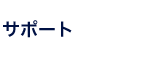Web設定ツールの設定例
Web設定
- コンピュータとの接続
OpenBlockS S/R (200B/R)の設定を行うには、OpenBlockS S/R (200B/R)と任意のコンピュータを接続する必要があります。OpenBlockS S/R (200B/R)とコンピュータをネットワークに接続した後、下記の手順でOpenBlockS S/R (200B/R)と接続したコンピュータを1台だけ起動し、OpenBlockS S/R (200B/R)を設定してください。- OpenBlockS S/R (200B/R)とコンピュータのケーブル接続を確認
- OpenBlockS S/R (200B/R)の起動
- OpenBlockS S/R (200B/R)と接続したコンピュータの起動
- コンピュータのネットワークに関する設定
- コンピュータの再起動
- OpenBlockS S/R (200B/R)の設定
- コンピュータのネットワーク設定について
- コンピュータがDHCPクライアント機能をサポートしている場合
OpenBlockS S/R (200B/R)にはDHCPサーバー機能が内蔵されており、工場出荷時状態では有効になっています。
コンピュータがDHCPクライアント機能をサポートしている場合は、DHCPクライアントを有効にすることでネットワークに接続するために必要な項目を自動的に設定できます。 - コンピュータがDHCPクライアント機能をサポートしていない場合
DHCPクライアント機能をサポートしていない場合は、ネットワークに接続するために必要な項目を手動で設定する必要があります。
OpenBlockS S/R (200B/R)は工場出荷時状態ではIPアドレス``192.168.253.254''(LAN側)ネットマスク``/24''に設定されています。
- コンピュータがDHCPクライアント機能をサポートしている場合
- OpenBlockS S/R (200B/R)の設定
OpenBlockS S/R (200B/R)は設定のためのWWWサーバ機能を提供しています。OpenBlockS S/R (200B/R)の設定はOpenBlockS S/R (200B/R)と設定作業を行うためのコンピュータをネットワークに接続し、コンピュータのWWWブラウザを使用して行います。- コンピュータのWWWブラウザを起動したあとWWWブラウザでOpenBlockS S/R (200B/R)にアクセスします。
- OpenBlockS S/R (200B/R)を使用するネットワークの設定に合わせてインターフェースなどの設定を行います。
- 工場出荷時状態では設定のためにアクセスするURL
- http://192.168.253.254:880/Config/setup.cgi
- 工場出荷時のパスワード
- root
- OpenBlockS S/R (200B/R)にアクセスする
コンピュータからOpenBlockS S/R (200B/R)へアクセスする手順を説明します。- コンピュータのWWWブラウザを起動します。
使用するWWWブラウザは必ず「Proxyサーバー機能」を使用しない設定にしてください。 設定方法についてはWWWブラウザのヘルプを参照してください。 - URL欄に``http://192.168.253.254:880/Config/setup.cgi''と入力してください。
工場出荷時状態では設定のためアクセスするURLは``http://192.168.253.254:880/Config/setup.cgi''となります。LAN側のIPアドレスまたはEtherNet1のIPアドレスを変更している場合は``192.168.253.254''の部分を設定したIPに変更してアクセスしてください。
- OpenBlockS S/R (200B/R)へアクセスすると、WWWブラウザにログイン画面(初期画面)が表示されます。
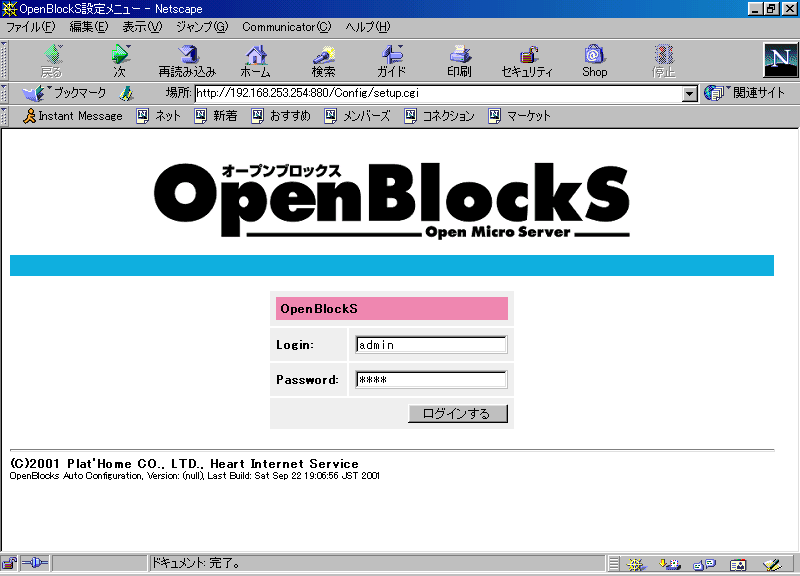
- コンピュータのWWWブラウザを起動します。
- ログインする
OpenBlockS S/R (200B/R)の設定にはログイン名とパスワードが必要です。
初期状態ではログイン名は``admin''パスワードは``root''になります。パスワードはrootのパスワードと同じになります。rootのパスワードを変更した場合は変更したパスワードを入力してください。パスワードは表示されず、``*''が表示されます。
入力項目を確認したら「ログインする」をクリックしてください。 - メニューの選択
メイン画面には各種設定メニューがあります。- システム(メイン)画面
ホストネーム、ドメインネーム及び時刻を設定します。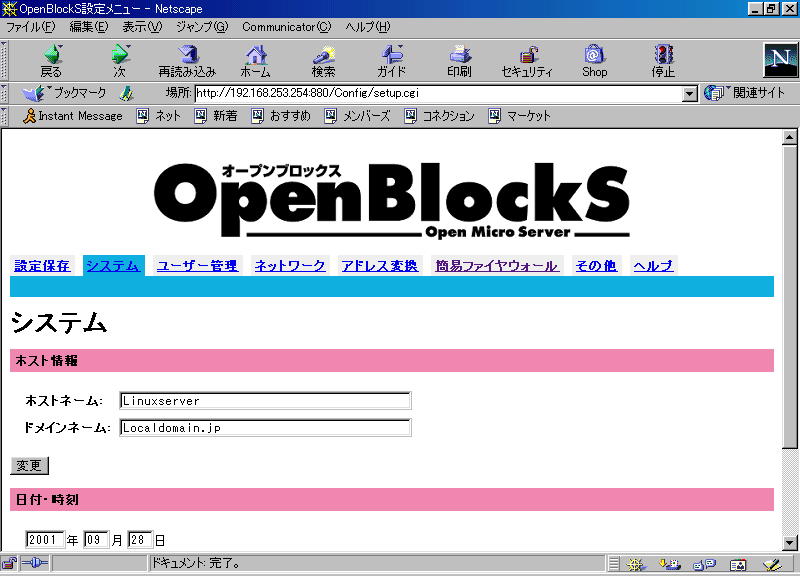
- ユーザー画面
ユーザーアカウントの追加、削除をします。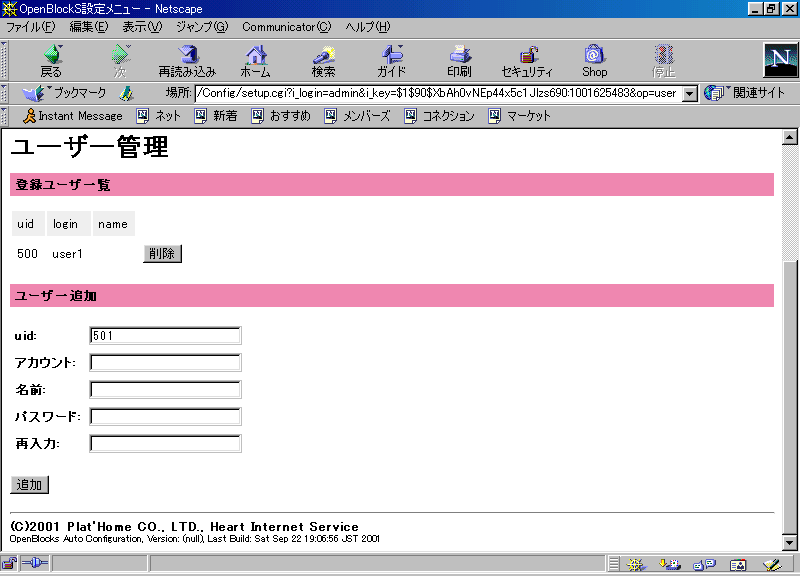
ユーザーアカウントを作成します。アカウント(ログイン名)、名前とパスワードを入力します。
パスワードは確認のため再入力フィールドに同じものを入力して追加をクリックします。
uidは空いている番号を使用しますので通常は入力する必要はありません。 - ネットワーク画面
インタフェースのIPアドレス、デフォルトルータ、レゾルバ(ネームサーバー)を設定します。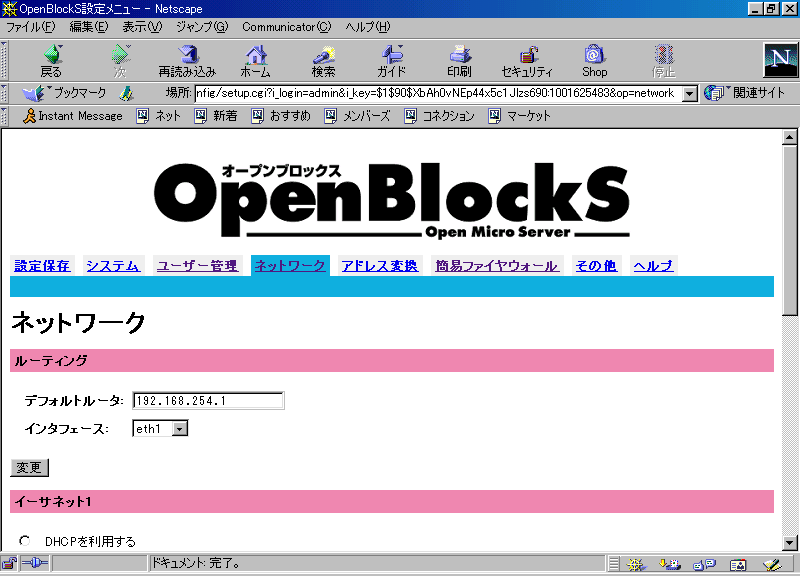
ネットワーク画面では、以下の設定を行います。
- ルーティング
上位ルーターのIPアドレスを指定します。
通常WANポート(イーサーネット2)に接続されているルーターとします。 - イーサーネット1、イーサーネット2
それぞれのIPアドレスを設定します。
イーサーネット2側ではDHCPでアドレスを設定することも可能です。DHCPでアドレスを取得する場合は「DHCPを利用する」をチェックし、変更ボタンをクリックします。
IPアドレスを入力する場合はIPアドレスとマスクを指定し、変更をクリックします
マスクは指定がない場合はクラスAでは8、クラスBでは16、クラスCでは24を指定します。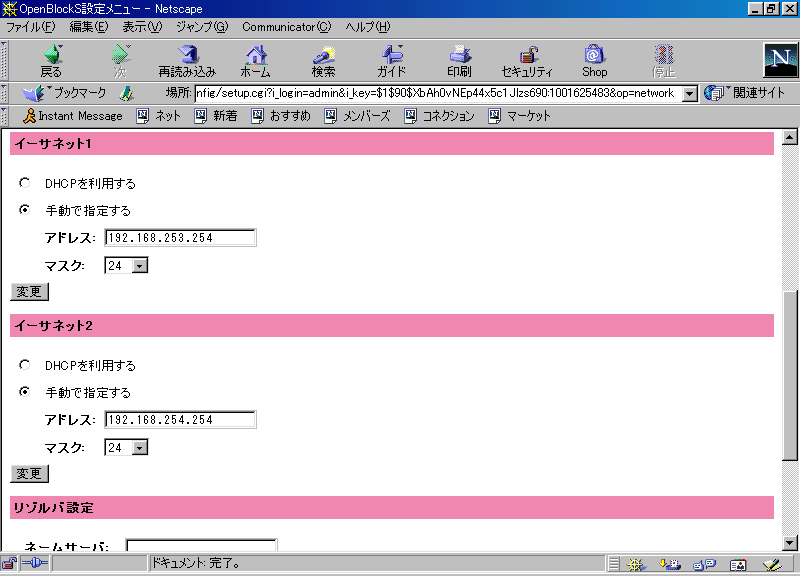
- レゾルバ
OpenBlockS S/R (200B/R)を接続するネットワークにDNSがある場合はDNSのIPアドレスとドメイン名を入力します。DNSは4つまで指定できます。
設定項目を確認したら変更をクリックします。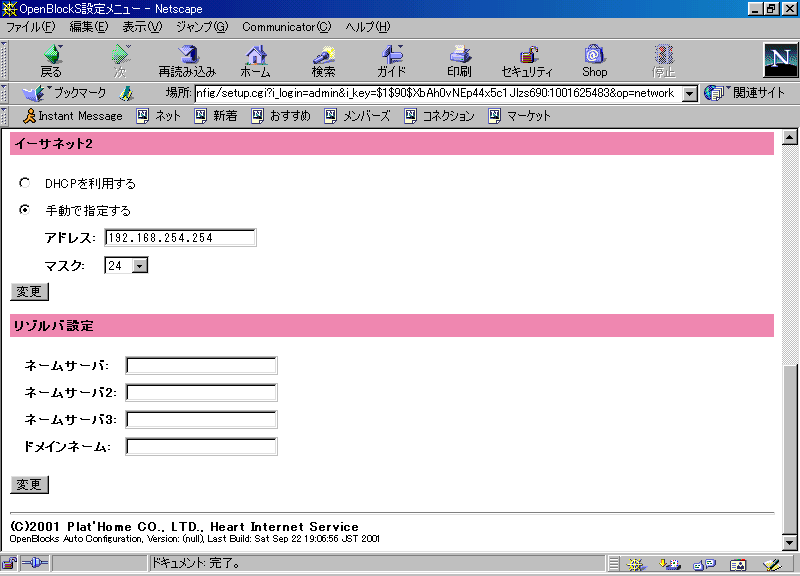
- ルーティング
- アドレス変換
IPマスカレードを設定します。IPマスカレードを使用する/使用しないを設定します。
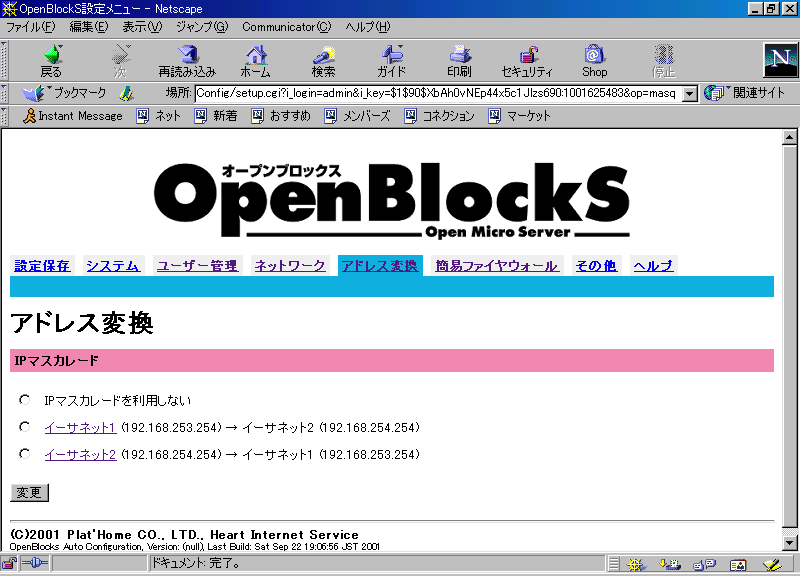
3つのいずれかをチェックして変更をクリックします。
- 簡易ファイアーウォール
IPフィルタの設定をします。またNATの設定もここで行います。
IPフィルタの設定します。ポートフォワーディングではNATを設定します。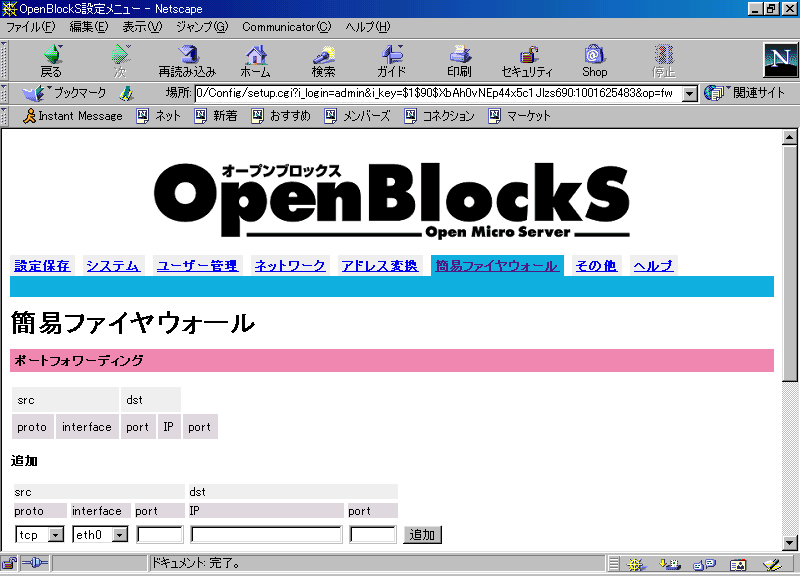
設定項目はプロトコル(tcp、udp)とインターフェースポート(eth0、eth1)とフォワードする先のIPアドレスとポート番号です。
設定項目を確認して追加をクリックします。
簡易ファイアーウォールでは通信を許可する/許可しないを設定します。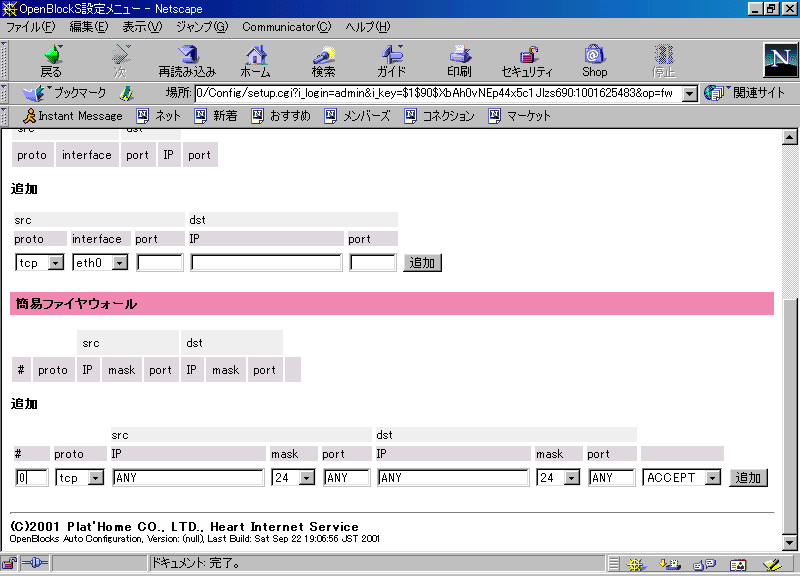
設定項目はシーケンス番号とプロトコル(tcp、udp)発信元のIPアドレス、ネットマスクとポート番号、送り先のIPアドレス、ネットマスクとポート番号及び許可(ACCEPT)、不許可(REJECT)です。
設定項目を確認して追加をクリックします。 - その他
dhcp、named、sendmail、httpdを設定します。dhcp以外は外部ディスクを必要とします。
その他のメニューでは各種サーバーを設定します。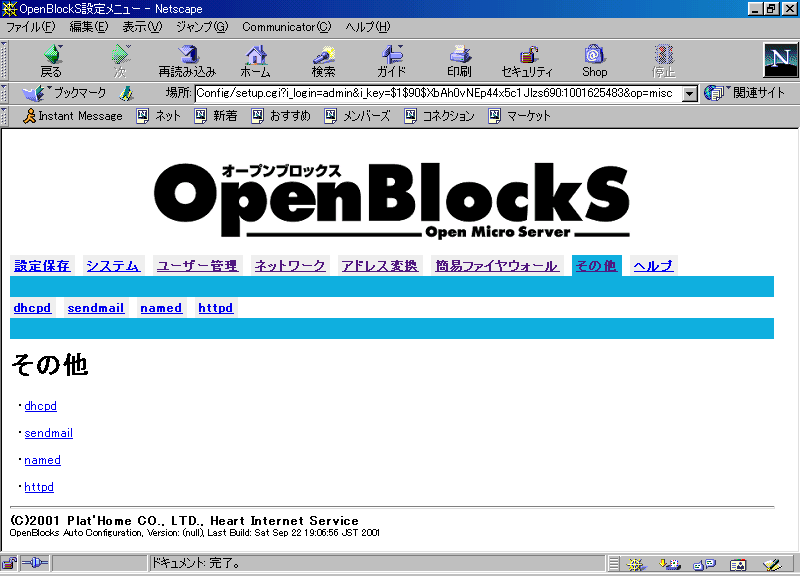
- dhcpd
OpenBlockS S/R (200B/R)をDHCPサーバーとして使用する場合にDHCPで割り当てるアドレスの範囲とDHCPクライアントが使用するネームサーバー、ドメインネーム、デフォルトゲートウエイとネットマスクです。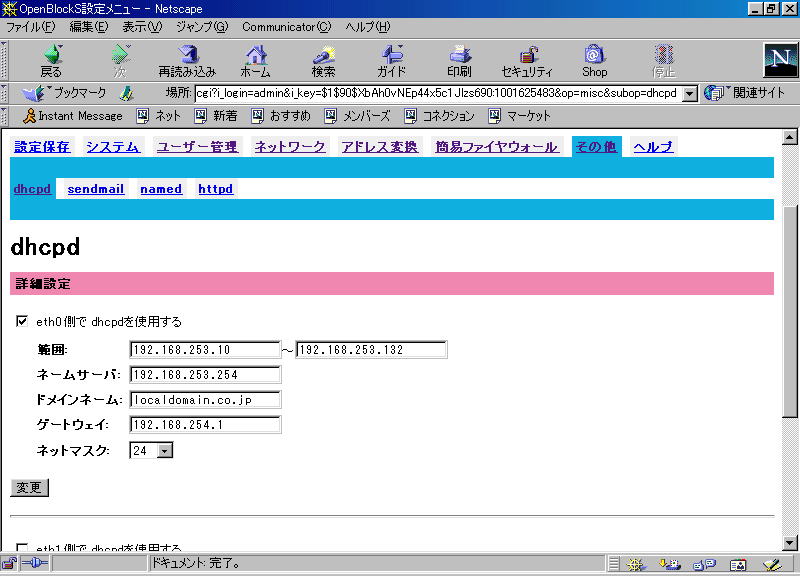
ネットマスクはインターフェース(eth0、eth1)で使用しているネットマスクと同じ値を指定します。 - sendmail
メールサーバーが使用するオフィシャルホスト名、ドメイン名を指定します。別名ドメインを指定することもできます。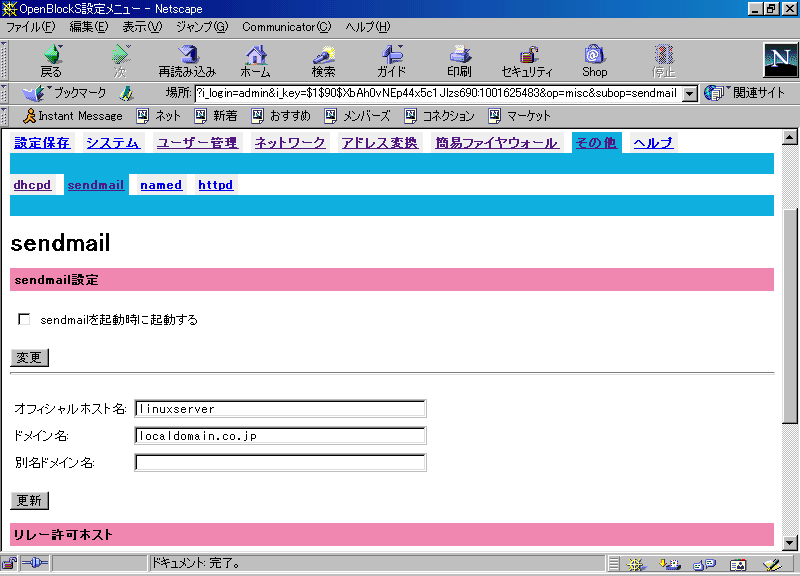
OpenBlockS S/R (200B/R)をメールのリレーとして使用する場合はリレーを許可するホスト名とドメイン名を指定します。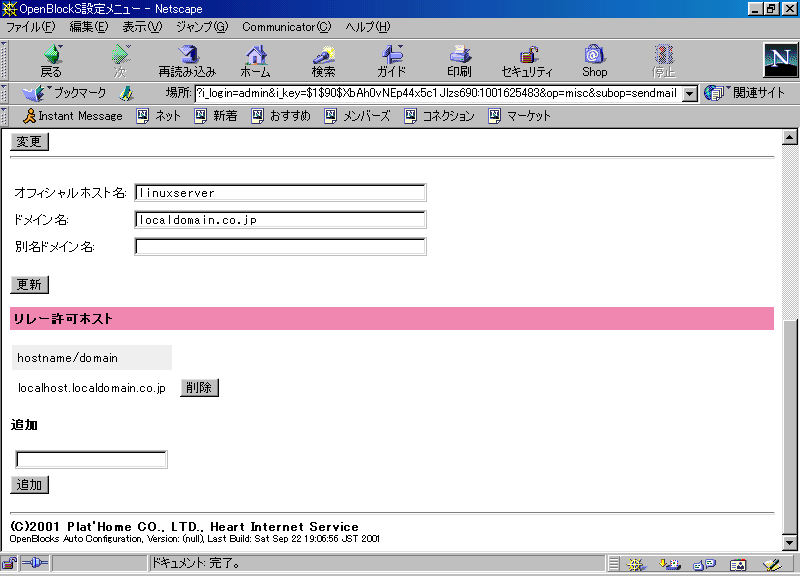
- named
named(DNS)で使用するゾーンの編集をします。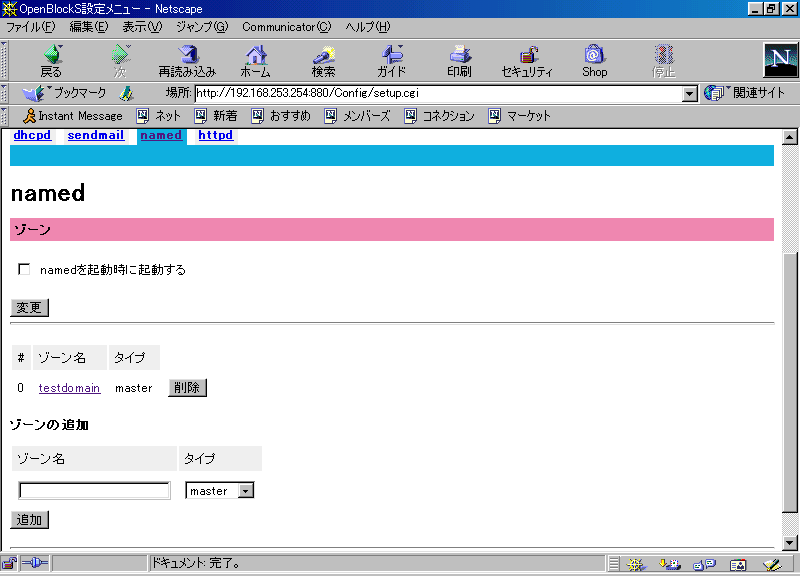
ゾーンには正引き(ホスト名→IP)と逆引き(IP→ホスト名)がありますが、どちらも同じ形式です。- ゾーン名を指定して追加をクリックします。タイプはmasterとslaveがありますが、通常はmasterとしてください。
- ゾーンが追加されるとゾーン名とタイプが表示されます。ゾーン名をクリックするとゾーンの編集画面が表示されます。
この画面ではゾーンに記述するnameとtypeとresouceを指定します。nameには正引きの場合はホスト名、逆引きの場合はIPアドレスを指定します。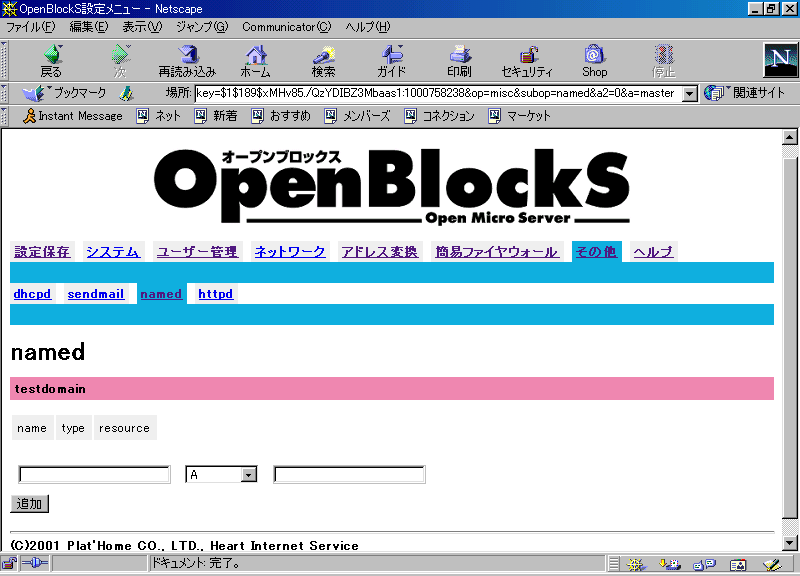
resourceには正引きの場合はIPアドレス、逆引きの場合はホスト名を指定します。
typeはA、NS、CNAME、PTRのうち1つを指定します。 - httpd
httpd(WWWサーバ)で使用するHTMLファイルのディレクトリとCGIのディレクトリを指定します。HTMLファイルのディレクトリはDocument Root、CGIのディレクトリはScript Aliasで指定します。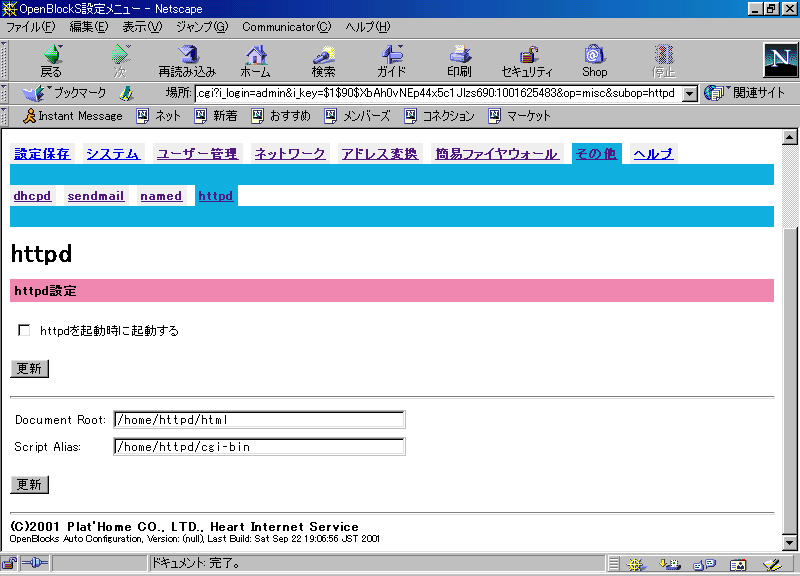
設定項目を確認して更新をクリックします。httpdを起動しないように設定した場合はWebセットアップができなくなります。
- 設定保存
すべての設定を保存します。ここで保存した設定が次回の立ち上げ時に有効となります。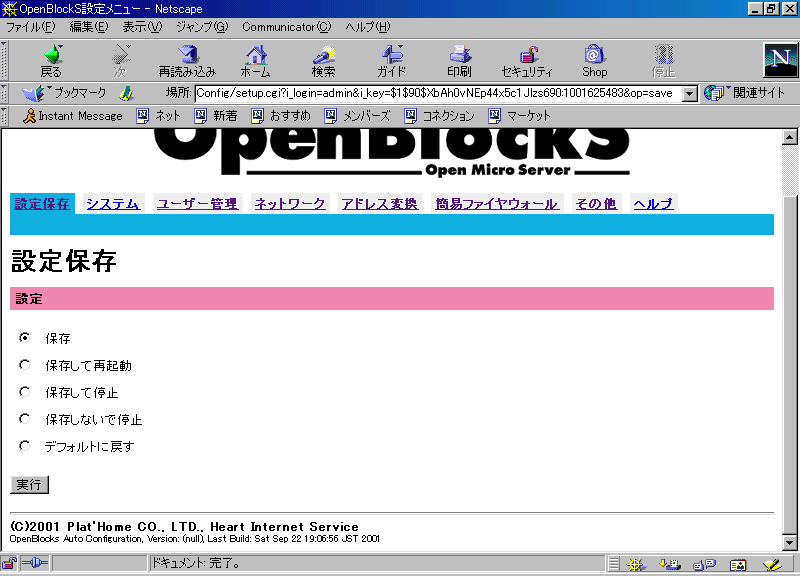
また、全ての設定を工場出荷時に戻すこともできます。
- dhcpd
- システム(メイン)画面